Per un motivo o per un altro, può risultare necessario installare su un netbook il sistema operativo della Microsoft, Windows XP.
I netbook non hanno un lettore CD integrato e magari non abbiamo neanche un lettore esterno: come risolvere? Usiamo una pendrive, dato che le porte USB abbondano!
Questa guida descrive la procedura usando USB Multiboot 10, un tool che accompagna l’utente in tutti gli step necessari al processo di creazione del dispositivo di setup. Il tool contiene anche alcune applicazioni utili alla creazione di pendrive USB bootabili, come HP USB Disk Storage Format Tool e PeToUSB (Pe2USB).
Troppi preamboli, andiamo avanti.
Cosa occorre
- Una penna USB (o una scheda SD o un hard disk esterno USB) con uno spazio di almeno 1 GB
- 3 GB di spazio libero sull’hard disk del PC che ha un lettore CD/DVD
- CD di installazione di Windows XP (Home o Pro è indifferente) originale
- Il pacchetto USB_MultiBoot_10 disponibile ad uno di questi link:
Procedura di installazione sulla pendrive
Iniziamo con lo scaricare USB_MultiBoot_10.zip sul PC (quello munito di lettore CD), decomprimiamolo quindi lanciamo lo script USB_MultiBoot_10 presente nella cartella decompressa.
Al prompt dei comandi basta premere un tasto qualsiasi per proseguire.
Lo script offre tre alternative: formattare la penna USB con PeToUSB (opzione “P”), formattare la pendrive con HP USB Disk Storage Format (opzione “H”) o saltare la fase della formattazione (“N”).
Premiamo il tasto “H” e premiamo il tasto “Invio”. Apparirà una schermata come la seguente:

Si aprirà l’interfaccia di HP USB Disk Storage Format Tool

sulla quale andremo a scegliere la periferica USB dal menù a tendina, quindi procediamo con la formattazione. Al termine chiudiamo questa finestra e torniamo a USB MultiBoot 10.

La fase successiva è quella dove vanno indicati i percorsi del dispositivo che contiene il CD di installazione di Windows XP e del dispositivo di destinazione (per esempio la nostra penna USB).
Con il CD di Windows inserito, premiamo il tasto “1” e il tasto “Invio”, quindi indichiamo il percorso del lettore CD. Se USB MultiBoot 10 riconoscerà i file di setup di Windows, verranno chiesti alcuni parametri di pre-configurazione dell’installazione.
Il passo successivo: premiamo il tasto “2” e il tasto “Invio” e indichiamo il dispositivo USB di destinazione.
Passo 3: premiamo il tasto “3” per avviare la creazione della penna USB autoavviante e contenente tutto il necessario per l’insallazione di XP!.
Installazione di Windows XP sul netbook
Passiamo al netbook. Accendiamolo e andiamo alle opzioni di avvio (Boot options), quindi avviamo dalla periferica USB con l’opzione “1” e procediamo con il setup di Windows.
Al termine, con ogni probabilità, avremo un errore di NTLDR o HAL.dll perché il file boot.ini è stato mal configurato. In questo caso riavviamo nuovamente dal dispositivo USB e, scegliendo l’opzione “2” potremo accedere all’installazione di Windows XP e quindi correggere il file boot.ini.
Note
Quando ho scritto è stato testato da persone che conosco e che mi hanno aiutato a scrivere questa guida. Personalmente non mi assumo responsabilità sulla buona riuscita della procedura. Inoltre, molto dipende dalle conoscenze informatiche di chi la esegue, specie nel fix del file boot.ini e di Windows XP in generale.
La stessa procedura, con gli opportuni accorgimenti può essere utilizzata per installare un altro sistema operativo, come ad esempio Windows 7.
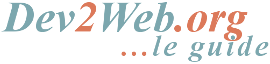



io ho un cd di windows xp masterizzato da quello originale…. va bene uguale?
Sì, di norma sì… Però se in questo caso usi la copia originale è più sicuro: l’operazione è laboriosa e personalmente la trovo scocciante quindi ridurrei al massimo la possibilità di errore per non dover ripetere l’operazione.
Se invece non hai la copia originale, sei nel posto sbagliato: qui la pirateria non è apprezzata!